
Hledání na Macu pomocí Spotlightu
Spotlight vám pomůže na Macu rychle vyhledat aplikace, dokumenty a další soubory. Dále můžete využívat také návrhy Siri, které nabízejí nejnovější zpravodajství, sportovní výsledky, předpověď počasí a mnoho dalšího. Spotlight dokáže zprostředkovat i různé výpočty nebo převody jednotek.
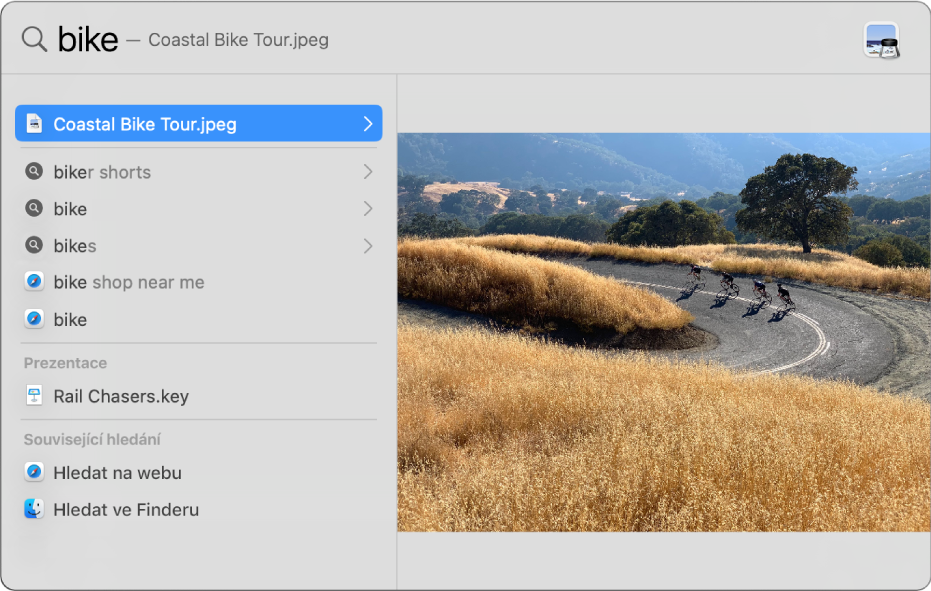
Požádejte Siri. Řekněte například: „How many centimeters in an inch?“(Kolik centimetrů má palec?) nebo „What does parboil mean?“(Co znamená předvařit?) Naučte se zadávat požadavky pro Siri.
Hledání
Na Macu klikněte na ikonu Spotlightu
 v řádku nabídek (je‑li zobrazena) nebo stiskněte Cmd‑mezerník nebo stiskněte klávesu
v řádku nabídek (je‑li zobrazena) nebo stiskněte Cmd‑mezerník nebo stiskněte klávesu  (je‑li na řádku funkčních kláves na klávesnici k dispozici).
(je‑li na řádku funkčních kláves na klávesnici k dispozici).Okno Spotlightu můžete přetáhnout kamkoli na plochu.
Tip: Jestliže se ikona Spotlightu v řádku nabídek nenachází, můžete ji přidat v předvolbách Dock a řádek nabídek.
Do vyhledávacího pole zadejte, co hledáte – výsledky se budou zobrazovat během zadání textu.
Spotlight zobrazuje výsledky postupně od nejlepších; kliknutím na nejlepší výsledek zobrazíte jeho náhled nebo ho rovnou otevřete. Spotlight kromě toho navrhuje další varianty hledání; tyto výsledky můžete zobrazit ve Spotlightu nebo na internetu.
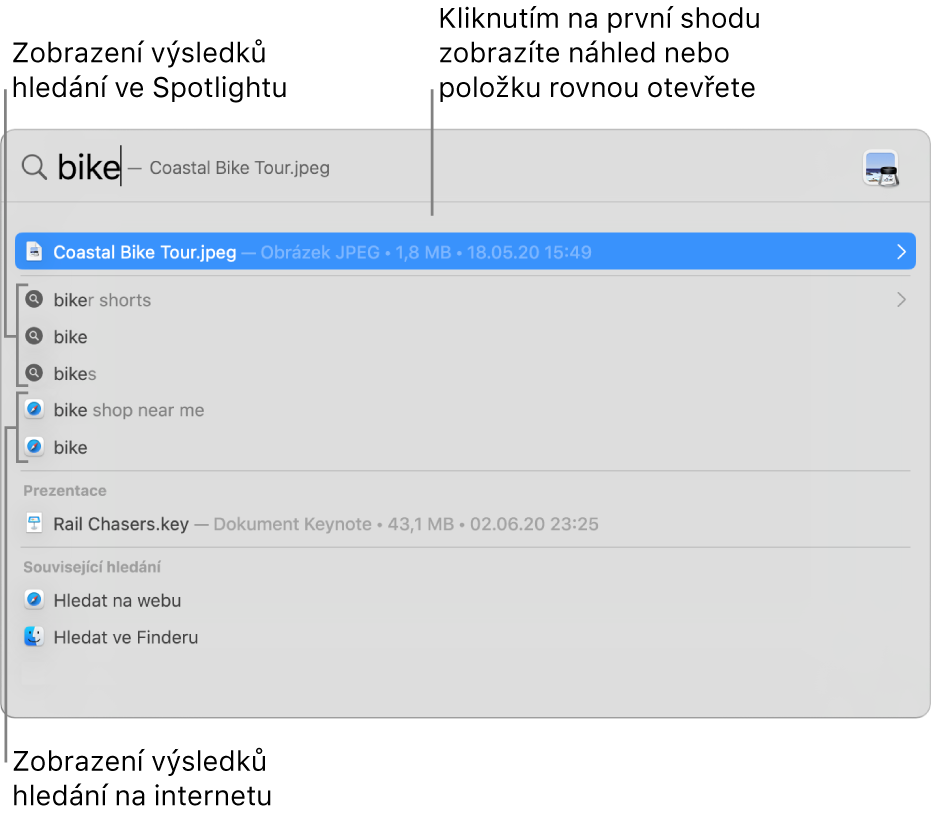
V oblasti výsledků proveďte některou z následujících akcí:
Zobrazení náhledu: Stiskněte klávesu tabulátor. Možnosti další práce s položkou vybranou ve výsledcích závisejí na jejím typu. Výběrem aplikace například zobrazíte seznam naposledy otevřených souborů a potom kliknutím můžete některý otevřít. Kliknutím na tlačítko Přehrát můžete zase spustit přehrávání skladby.
Zobrazení výsledků navrhovaného hledání ve Spotlightu: Klikněte na položku, před níž se nachází ikona Spotlightu
 .
.Zobrazení výsledků navrhovaného hledání na internetu: Klikněte na položku, před níž se nachází ikona Safari
 .
.Otevření položky: Dvakrát na ni klikněte. Nebo vyberte položku a stiskněte klávesu Return.
Zobrazení umístění souboru v Macu: Vyberte soubor a potom stiskněte a podržte klávesu Cmd. Dole v náhledu se zobrazuje umístění souboru.
Zkopírování položky: Přetáhněte soubor na plochu nebo do některého okna Finderu.
Zobrazení všech výsledků z Macu ve Finderu: Posuňte se v seznamu výsledků na konec a pak klikněte na Vyhledat ve Finderu. Postup pro upřesnění výsledků ve Finderu najdete v tématu Upřesnění výsledků hledání.
V klidovém čase nebo v případě, že vyprší časový limit nastavený pro aplikace v předvolbách funkce Čas u obrazovky, se ikony aplikací ve výsledcích zobrazí jako neaktivní a zobrazí se ikona přesýpacích hodin 
Zobrazení výpočtů a převodů ve Spotlightu
Do pole hledání můžete vkládat matematické výrazy, finanční částky, údaje o teplotě nebo různé míry a Spotlight zobrazí převod nebo výsledek výpočtu přímo v poli hledání.
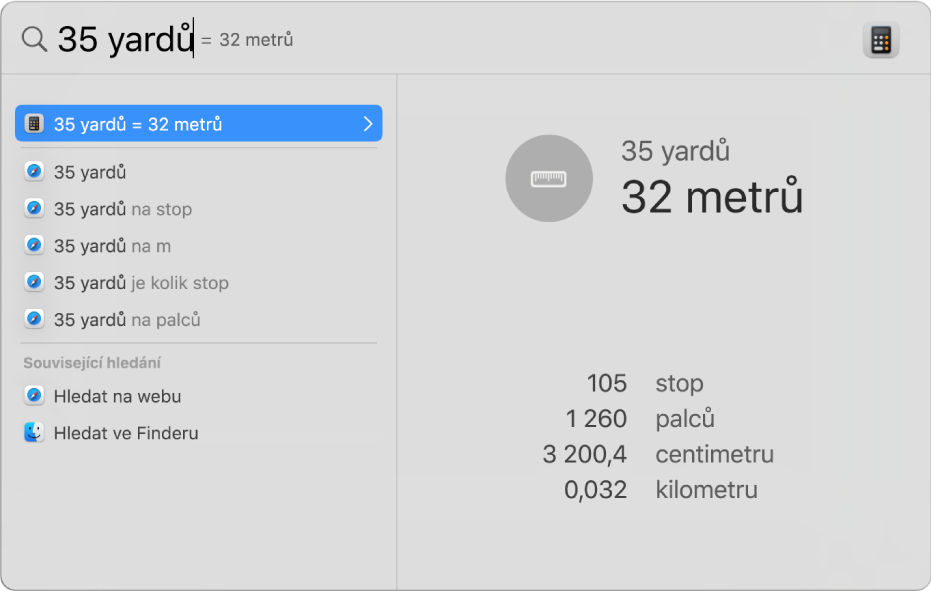
Výpočty: Zadejte matematický výraz, například 956*23,94 nebo 2020/15.
Převody měn: Zadejte finanční částku v některé měně, například 100 USD, 100 jenů nebo „300 Kč na eura“.
Převody údajů teploty: Zadejte teplotu, například 98,8 F, 32 C nebo „340 K na C“.
Převody údajů míry: Zadejte hmotnostní, délkovou či jinou míru, například 25 liber, 54 yardů, 23 galonů nebo „32 stop na metry“.
Tip: Stisknutím klávesy tabulátor zobrazíte v oblasti náhledu další převody.
Z hledání ve Spotlightu můžete vynechat určité složky, disky nebo typy informací (například e‑maily nebo zprávy). Informace najdete v tématu Změna předvoleb Spotlight.
Pokud chcete, aby Spotlight prohledával pouze obsah vašeho Macu a nezahrnoval výsledky z webu, můžete pro Spotlight vypnout Návrhy Siri.